نصب بازی از روی دیسک به کامپیوتر
دیسک های امروز با بازی های کامپیوتری هنوز بسیار محبوب هستند. آنها در فروشگاه های ویژه خریداری شده یا به صورت آنلاین سفارش می شوند. نصب آنها بر روی یک کامپیوتر چیزی دشوار نیست، اما اغلب سوالاتی را در میان کاربران بی تجربه مطرح می کند. در این مقاله ما از طریق فرایند نصب قدم می زنیم و سعی خواهیم کرد هر اقدام را توضیح دهیم تا بتوانید به راحتی هر بازی را نصب کنید.
محتوا
نصب بازی از روی دیسک به کامپیوتر
نصب هر بازی دارای رابط کاربری منحصر به فرد خود است، اما دستکاری انجام شده در آن تقریبا یکسان است. بنابراین، ما نمونه ای از Need For Speed: Underground و شما را بر اساس دستورالعمل های خود، بازی خود را نصب کنید. بیایید به مرحله اول برویم
مرحله 1: غیر فعال کردن آنتی ویروس
این مرحله اجباری نیست، با این حال، برخی از تولیدکنندگان بخواهند قبل از شروع نصب بازی، آنتی ویروس را غیرفعال کنند. ما نمیتوانیم این کار را توصیه کنیم، اما اگر میخواهید، به مقاله در لینک زیر توجه کنید. به طور گسترده ای در مورد چگونگی غیر فعال کردن برنامه های ضد ویروس محبوب نوشته شده است.
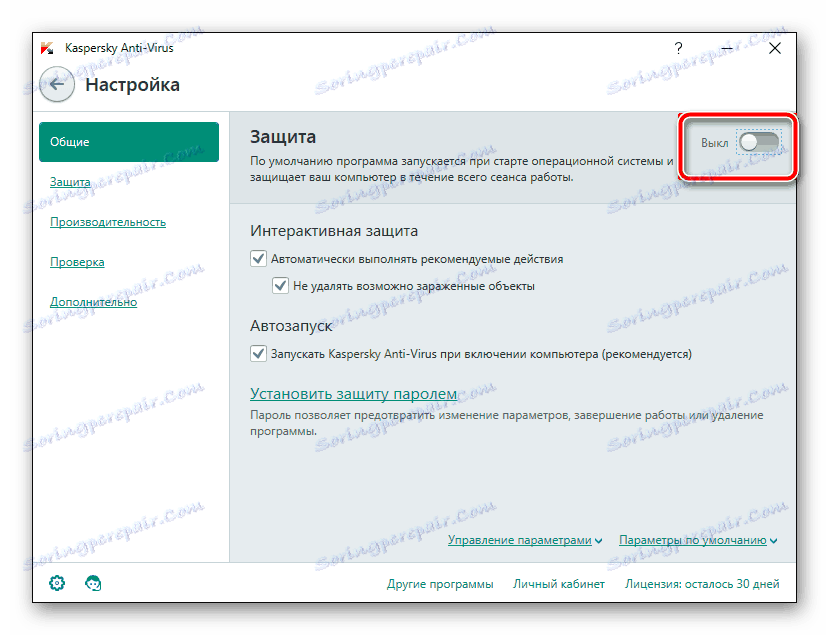
جزئیات بیشتر: غیر فعال کردن آنتی ویروس
مرحله 2: بازی را نصب کنید
اکنون می توانید مستقیما به فرآیند نصب خود ادامه دهید. برای انجام این کار، شما نیاز به تنها دیسک با بازی و درایو کار بر روی کامپیوتر و لپ تاپ. بسته بندی را باز کنید، مطمئن شوید که سی دی یا دی وی دی آسیب دیده نیست، کامپیوتر را روشن کنید و موارد زیر را انجام دهید:
همچنین ببینید:
درایو دیسک را در ویندوز 7 خواندنی نیست
دلایل عدم کارایی درایو بر روی یک لپ تاپ
- درایو را باز کنید و دیسک را داخل آن قرار دهید
- صبر کنید تا بارگذاری شود و در سیستم عامل نمایش داده شود.
- معمولا دیسک در پنجره autorun نمایش داده می شود، از اینجا می توانید بلافاصله بر روی «Run Setup.exe» کلیک کنید تا برنامه نصب را باز کنید.
- با این حال، در بعضی موارد، autorun به نظر نمی رسد. سپس به «کامپیوتر من» بروید و رسانه های قابل جابجایی را پیدا کنید. روی آن کلیک کنید تا دکمه سمت چپ ماوس را فشار دهید.
- گاهی اوقات، به جای شروع نصب، پوشه ریشه با یک بازی ویدیویی باز می شود. در اینجا باید فایل "Setup" یا "Install" را پیدا کنید و آن را اجرا کنید.
- اغلب، پنجره با منوی اصلی باز می شود، جایی که اطلاعات مهمی وجود دارد، عملکرد شروع و نصب. برای رفتن به نصب روی دکمه مناسب کلیک کنید.
- در بیشتر موارد، یک کد فعال سازی در جعبه ضد جعلی وجود دارد. آن را پیدا کنید و در یک خط ویژه وارد کنید، سپس به مرحله بعدی بروید.
- نوع کاربری که به آن اشاره دارید مشخص کنید تا تنظیمات پارامترهای خودکار را اعمال کنید یا خودتان آن را انجام دهید.
- اگر شما به پیکربندی دستی منتقل شده اید، باید نوع نصب را مشخص کنید. هر گزینه در پارامترهای خاص متفاوت است. آنها را چک کنید و یک قابل قبول را انتخاب کنید. علاوه بر این، محل ذخیره سازی فایل ها را در یکی از پارتیشن های هارد دیسک مشخص کنید.
- در حال حاضر انتظار می رود که بازی نصب شود. در طول این فرآیند، دیسک را بیرون بکشید، کامپیوتر را خاموش نکنید و یا مجددا راه اندازی نکنید.
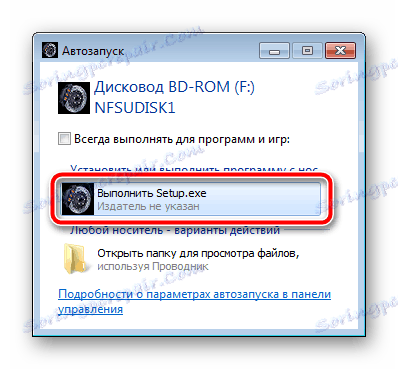
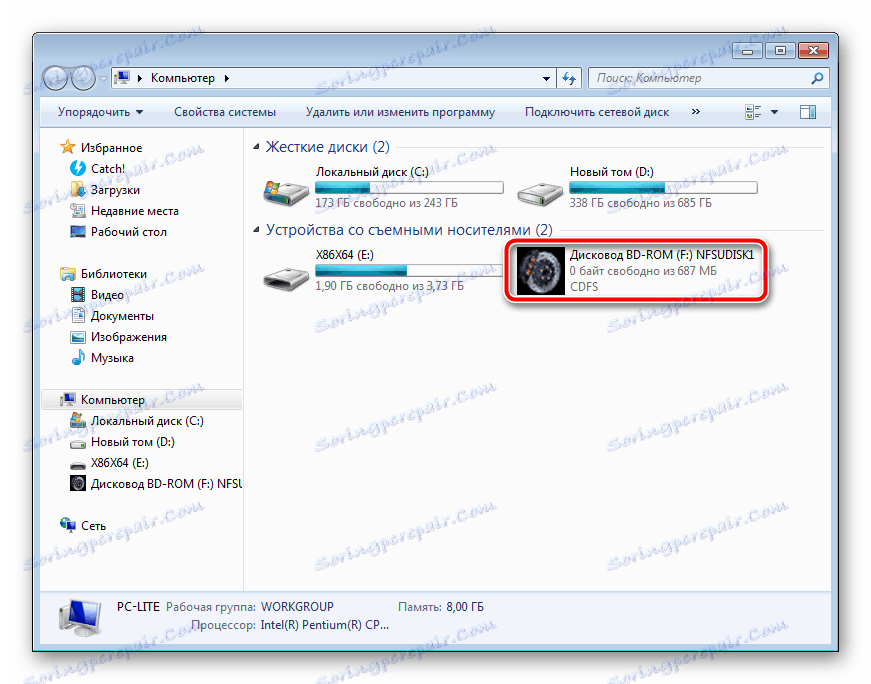

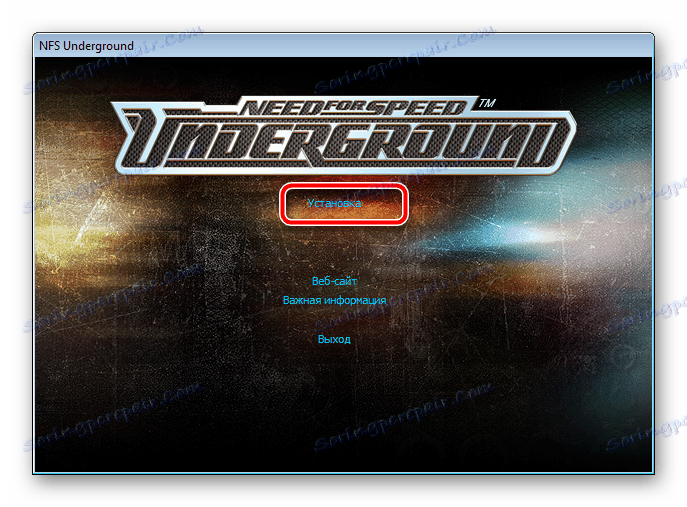
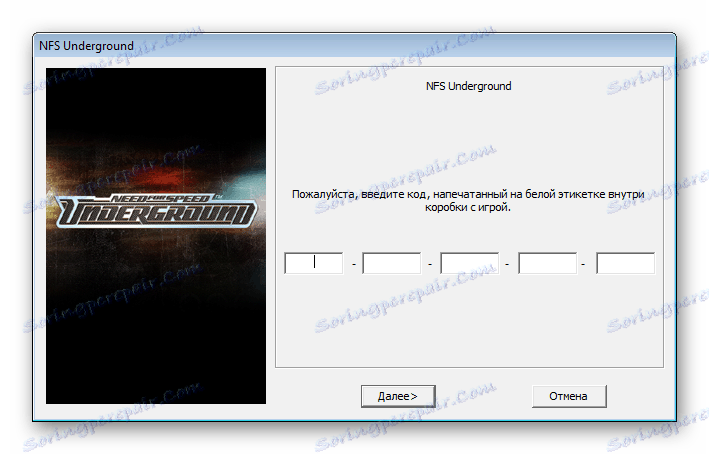
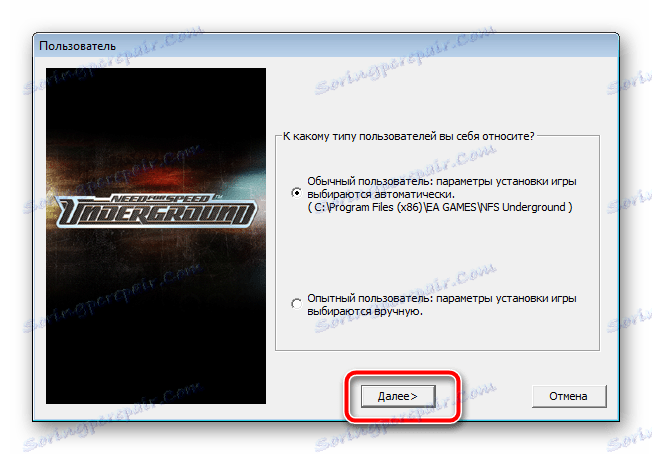
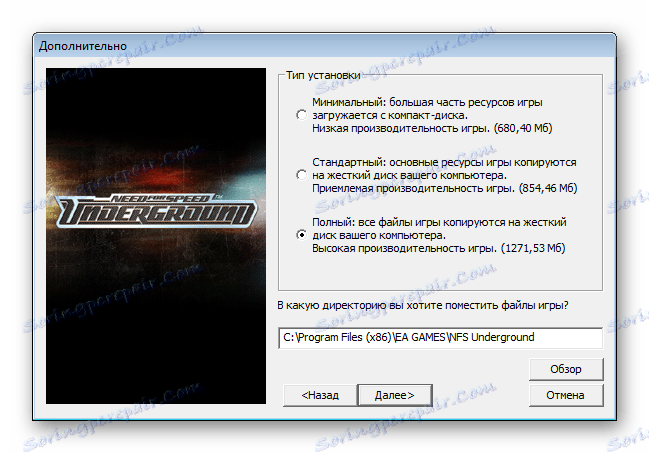
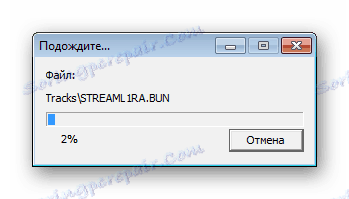
برنامه های بزرگتر اغلب در چندین دی وی دی ذخیره می شوند. در این مورد، ابتدا از اولین استفاده کنید، صبر کنید تا نصب کامل شود و بدون خاموش کردن نصب، دیسک دوم را وارد کنید، پس از آن باز کردن فایل ها به صورت خودکار ادامه خواهد یافت.
مرحله 3: اجزای اختیاری را نصب کنید
برای اینکه بازی به درستی کار کند، اجزای اضافی باید بر روی رایانه نصب شوند، این شامل - Directx ، .NET Framework و مایکروسافت ویژوال C ++ . معمولا آنها به طور مستقل با بازی نصب می شوند، اما این همیشه اتفاق نمی افتد. بنابراین، ما توصیه می کنیم آن را به صورت دستی انجام دهید. ابتدا دایرکتوری بازی را برای اجزای مورد نیاز بررسی کنید. شما می توانید این کار را به صورت زیر انجام دهید:
- "My Computer" را باز کنید ، بر روی دیسک راست کلیک کنید و "Open" را انتخاب کنید.
- پوشه ها DirectX ، .NET Framework و Visual C ++ را پیدا کنید . شایان ذکر است که برخی از اجزای لیست شده ممکن است از دست رفته باشند، زیرا برای بازی لازم نیست.
- در پوشه، فایل اجرایی را پیدا کنید، آن را اجرا کنید و دستورالعمل های نمایش داده شده در پنجره را دنبال کنید.
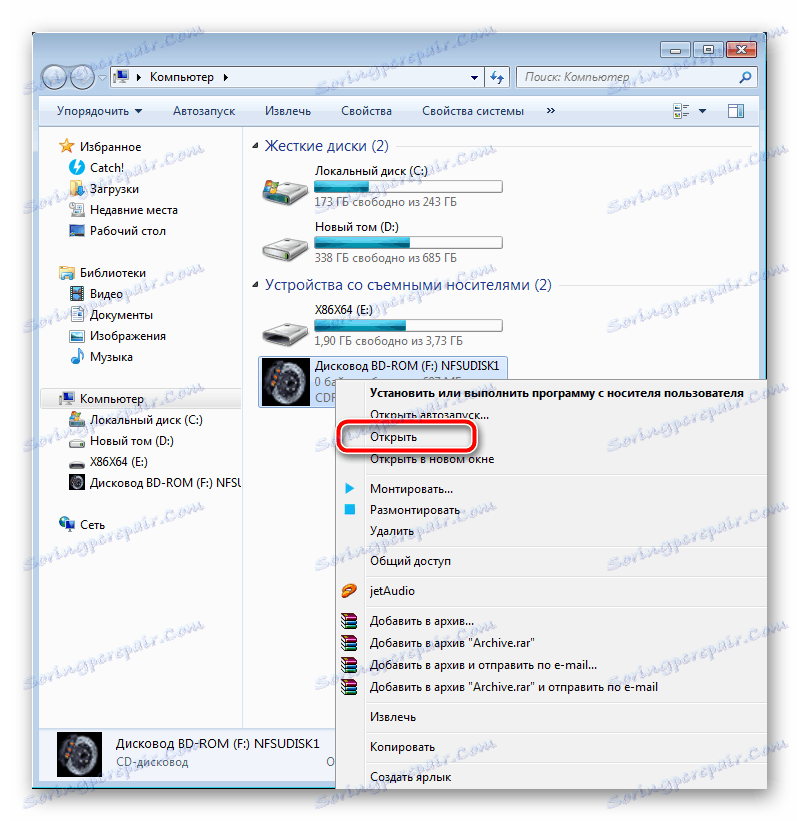
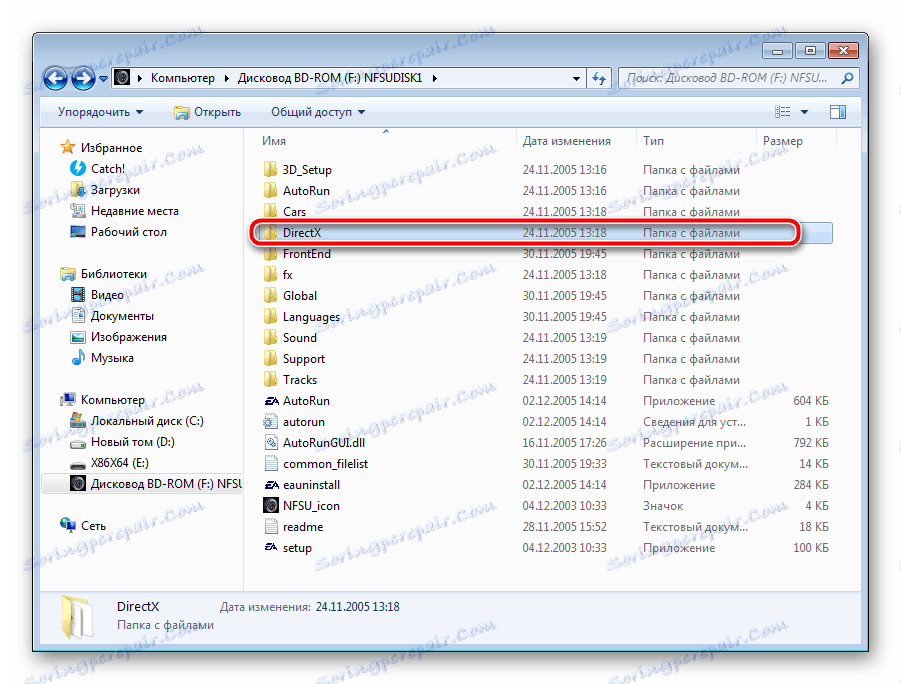

اگر دیسک فاقد فایل های ساخته شده در کامپوننت ها باشد و بازی شروع نمی شود، توصیه می کنیم همه چیزهایی را که از اینترنت نیاز دارید دانلود کنید. دستورالعمل های دقیق در این موضوع را می توان در مقالات دیگر ما در لینک های زیر مشاهده کرد.
ادامه مطلب: نحوه نصب Directx ، .NET Framework و مایکروسافت ویژوال C ++ در رایانه
اگر مشكلات دیگری در راه اندازی وجود داشته باشد، توصیه می كنیم مواد دیگر زیر را بخوانید تا راه حل مناسب پیدا شود.
همچنین ببینید: مشکلات عیب یابی در حال اجرا بازی در ویندوز
امروز ما سعی کردیم کل فرایند نصب بازی را به حداکثر رساندن و به طور واضح توصیف کنیم و آنرا به سه مرحله تقسیم کنیم. ما امیدواریم که مدیریت ما به شما کمک کند، نصب موفقیت آمیز بوده و بازی به طور معمول عمل می کند.
همچنین ببینید:
نحوه نصب بازی در Steam
UltraISO: نصب بازی ها
نصب بازی با استفاده از DAEMON Tools